在photoshop中怎么样制作出喷雾效果呢?接下来,就是小编讲解的使用photoshop制作出喷雾效果的具体操作步骤。
打开喷雾罐图片。

使用自定义形状工具绘制一个花朵形状。

按下Ctrl Enter选择该区域。

使用径向渐变填充选区。

菜单 滤镜 >> 模糊 >> 径向模糊。
应用所示设置:
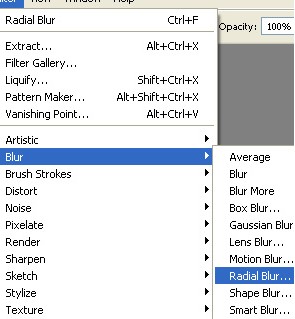
数量:100
模糊方式:缩放
品质:最好
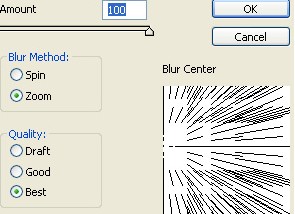

按下Ctrl F再次应用径向模糊。

按下Ctrl T,右键单击并选择透视。按下图所示调节节点。

使用橡皮擦工具擦除边缘。

降低不透明度到50%,复制该图层。

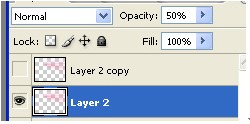
菜单 滤镜 >> 杂色 >> 添加杂色。
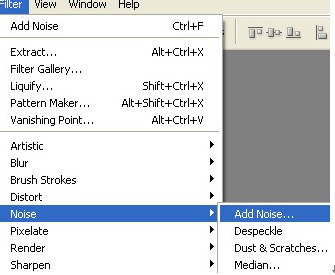
使用如下设置:
数量:9.27
分布:平均分布
单色
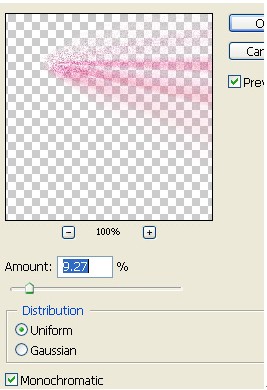
最终效果:
"end"

上文就是使用photoshop制作出喷雾效果的具体操作步骤,大家都学会了吗?
 天极下载
天极下载







































































